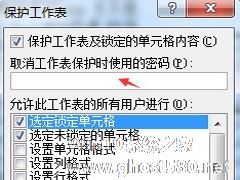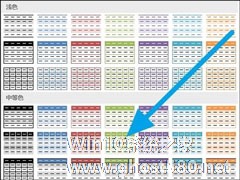-
Excel表格怎么设置只读权限 Excel表格设置只读权限方法
- 时间:2024-05-08 02:04:33
大家好,今天Win10系统之家小编给大家分享「Excel表格怎么设置只读权限 Excel表格设置只读权限方法」的知识,如果能碰巧解决你现在面临的问题,记得收藏本站或分享给你的好友们哟~,现在开始吧!
Excel表格怎么设置只读权限?当我们浏览Excel表格时,有时会因为不小心的操作而修改了文档数据,为了避免出现这种情况,用户们可将阅读权限修改成只读权限,那么具体该如何操作呢?下面小编就和大家分享下Excel表格设置只读权限的具体操作方法。
Excel表格设置只读权限方法:
一、打开要设置只读权限的文件;
二、在头部找到“审阅”菜单,在菜单中选择“保护工作表”;

三、这时候就可以输入密码,设置权限根据自己的需求设置;
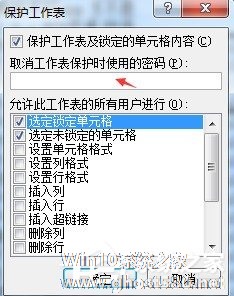
四、点击“确定”后在输入一次刚刚设置的密码,点击确定;

五、被设置密码后,再修改系统就会提示警告;
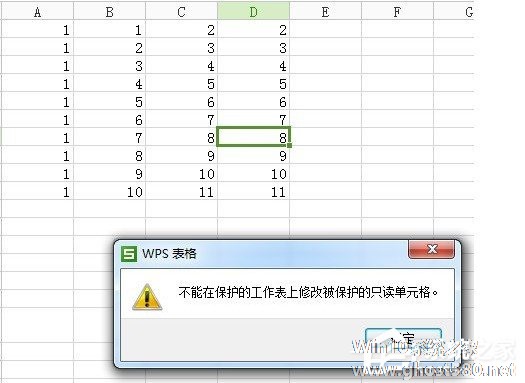
六、要再次进行编辑,要在“审阅”菜单中,选择“撤销工作表保护”;
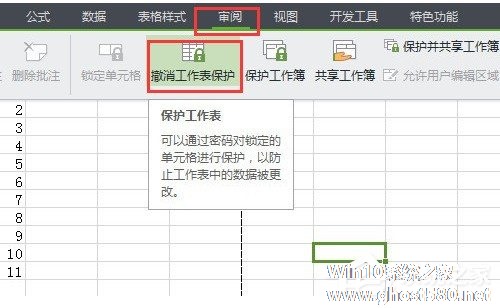
如果想别人不可以操作,就设保护。操作:工具---保护--保护工作表,输入密码,下面即是想要设置保护的内容打上勾即可。
以上就是小编和大家分享的Excel表格设置只读权限的具体操作方法,按上述步骤操作即可设置只读权限。
以上就是关于「Excel表格怎么设置只读权限 Excel表格设置只读权限方法」的全部内容,本文讲解到这里啦,希望对大家有所帮助。如果你还想了解更多这方面的信息,记得收藏关注本站~
『此文①为Win10系统之家www.ghost580.neT文②章!』
相关文章
-
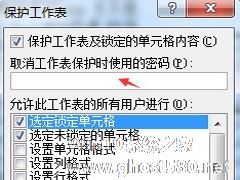
Excel表格怎么设置只读权限 Excel表格设置只读权限方法
Excel表格怎么设置只读权限?当我们浏览Excel表格时,有时会因为不小心的操作而修改了文档数据,为了避免出现这种情况,用户们可将阅读权限修改成只读权限,那么具体该如何操作呢?下面小编就和大家分享下Excel表格设置只读权限的具体操作方法。
Excel表格设置只读权限方法:
一、打开要设置只读权限的文件;
二、在头部找到“审阅”菜单,在菜单中选择... -

要说当下最实用的办公软件,相信不少网友都会投“Excel”一票。不过,近来一些网友表示,他们不清楚Excel只读权限该怎么进行设置!针对这一情况,小编今天为大家带来了Excel只读权限设置方法,有需要的朋友不妨稍作参考。
方法步骤
打开Excel文档;
选取欲保护的文件,依次点击“审阅”、“保护工作表”;
-
 Excel是一款很棒的表格软件,有不少用户都在使用,而我们在使用Excel表格中,常常要输入很多重要的数据文件,为了保护表格文件,就需要去设置文件权限,但很多用户不清楚如何操作,下面就和小编一起来看看Excel设置只读权...
Excel是一款很棒的表格软件,有不少用户都在使用,而我们在使用Excel表格中,常常要输入很多重要的数据文件,为了保护表格文件,就需要去设置文件权限,但很多用户不清楚如何操作,下面就和小编一起来看看Excel设置只读权... -
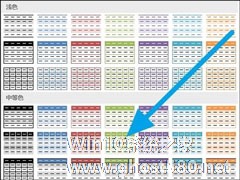
Excel表格样式怎么设置?日常工作中如果大量涉及表格,就会忽略表格的外在观赏性,白纸黑字我们看多了,如果办公室新添加一台彩色打印机,你想不要赋予表格一些颜色呢?至少在外观上可以给表格多加一些分值。
Excel表格样式怎么设置?
1、首先我们打开一个表格,选择我们想要设置的表格区域,然后点击上方的开始。
2、在开始中,我们找到条件格式,点击下面的小...